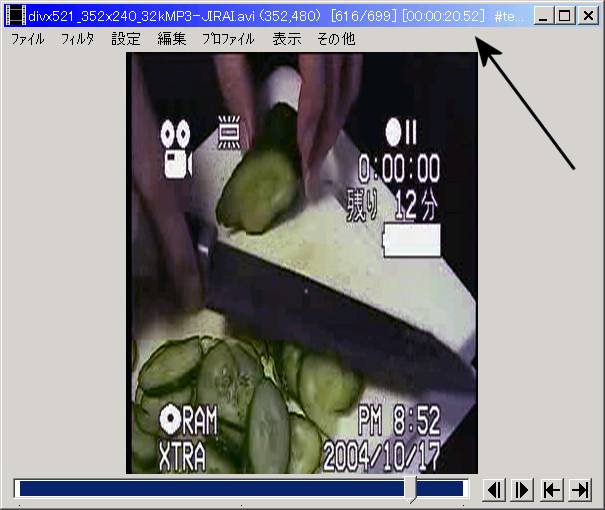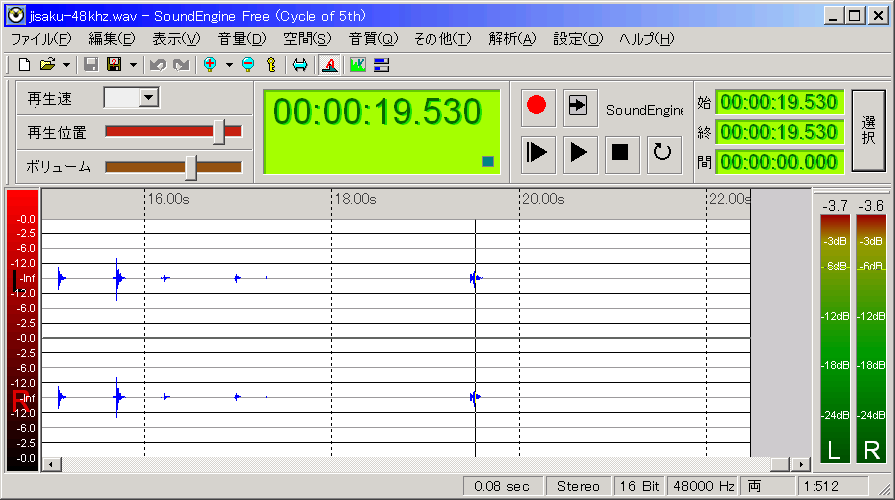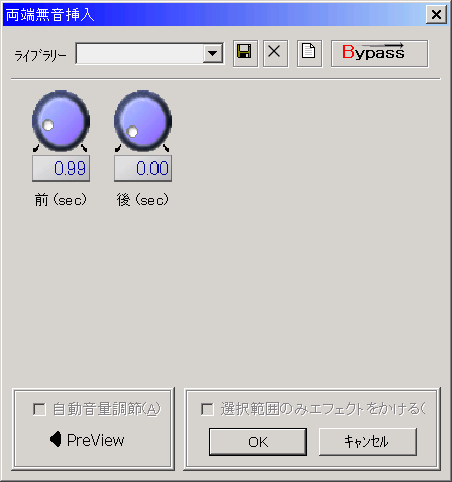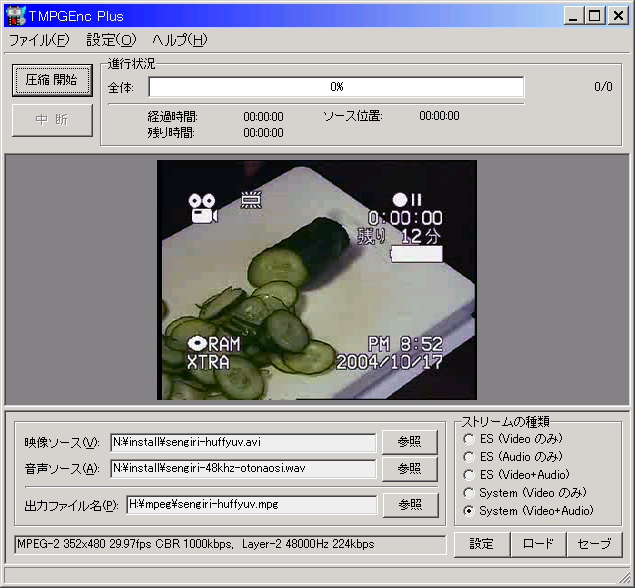使用するアプリは AviUtlです。
divx521_352x240_32kMP3-JIRAI.avi を AviUtlへドラッグドロップします。

AviUtlにて 設定 => ビデオ圧縮の設定 => 設定 =>huffyuv 2.1.1を選択 => OK
圧縮する VIDEO CODECに huffyuvを選択します。
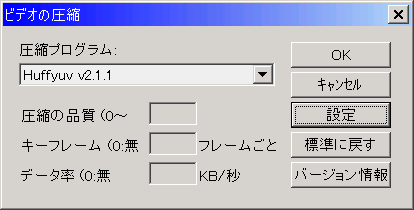
huffyuvはこんな設定で使っています。
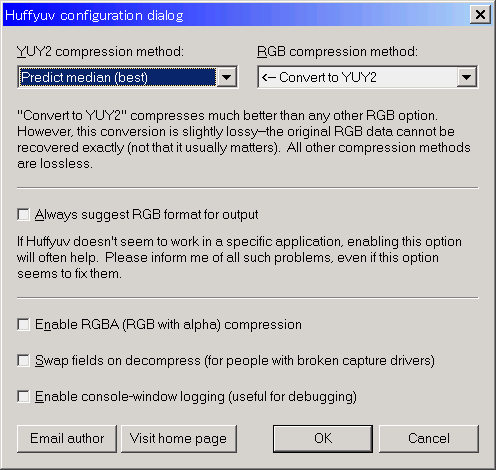
映像サイズが 352x240では、DVD-RAMへ読めるかが心配なので、一般的な 352x480へ変換します。

色ズレも調整します。TVで見る映像を作るので 16〜240に収まるよう、両端に少し隙間が出来るぐらいに調整します。
こんなもんでしょうか。
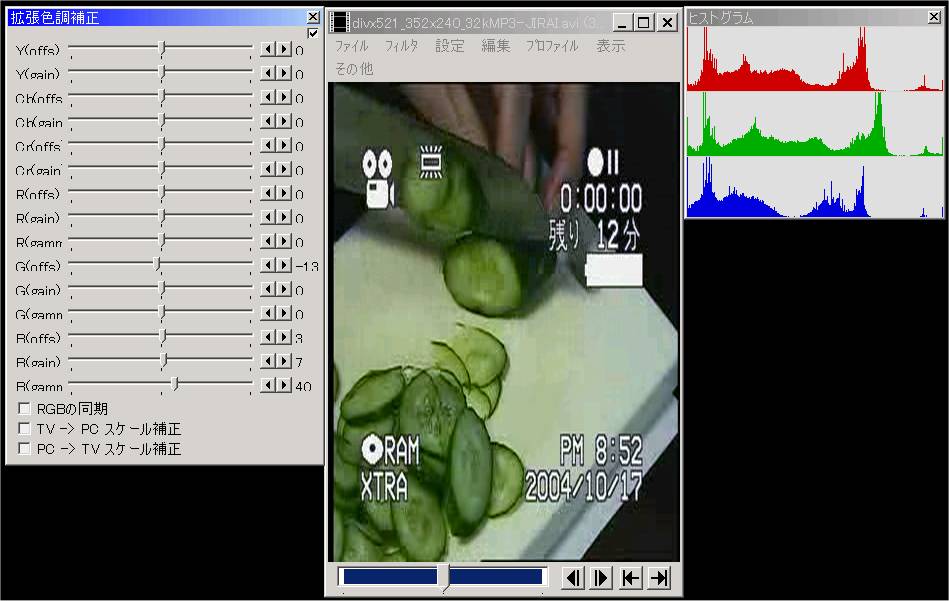
地雷動画らしくノイズもバリバリなので、ノイズ除去も盛大にかけます。

ファイル => AVI出力で以下の設定にします。
音声再圧縮無し
音声を WAV出力

実行すると以下のファイルが出来上がりました。
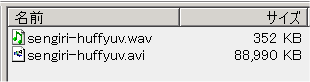
映像を huffyuv、音声が 32khzサンプリングの MP3 waveヘッダーの物に分離成功です。